

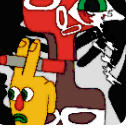

(前一段时间我翻译过一篇多边形建模的教程,这片教程主要介绍纹理的贴图方法)。在网上有很多有关人头建模的教程,因此我不必评论各种方法的优缺点。你可以尽量通过建模--用曲线鼻子,皱纹,以及强壮人种的结实肌肉来表现一个比较生动的原始人脸面容表情。最好你这样去做,看自己的照片或者是其他杂志上面的照片,来获得创作灵感。你可以扫描一张照片作为建模的模版,这个教程是原作者自己参照自己的照片的多边形建模作品。

当你准备了模版照片后,到maya 的前视图中,在the camera attribute editor 中创建一平面图像, 指定你的模版图像给平面。
用create polygon tool 创建一新的多边形,沿着大脑的侧面轮廓创建。尽量用比较少的点,在多边形边上拖放这些点在头部结构比较合理的位置上。
首先在头部的中间垂直分裂,然后在眉毛 眼睛 嘴唇部分水平分裂。删除右边或是左边的另外一部分,(删除之后剩下一半 在以后的建模工作中会容易控制一些)细分剩下的这部分多边形然后连接他们外部的点。

当完成头部的基本外形的时候,用a fantastic mel-script "连接多边形外形"命令,也可以用镜像复制命令复制另外一半细分头部模型。

增加细节如眼睛 鼻子 皱纹 酒窝等处,一些面部细节可以用bump map,但是主要的细节部分还是要用建模来表现,最终的渲染结果将会更好。另外要注意的是,人类的脸部两边不是完全对称的,所以在完成了一半的建模工作时,要单独对媒一边的模型仔细调节 ,这样的造型才会更加真实可信。

[page]
人头材质部分
模型的材质和渲染部分需要其他的mel-scripts 和plugins,首先"AW goodies" 被利用,我们能从the Alias/Wavefront网站上下载,并且我们需要利用"UV snapshot"工具,它的名字的意思是给你的模型建立一个UV snapshot ,在它上面绘制纹理会很容易。
正确的制定spherical texturing 给你的多边形头部模型,并产生快照。
如果你向获得任何的人类的面孔很好的渲染效果,你要用一张大的纹理贴图至少尺寸1024×1024,两倍这个尺寸会更加的平滑,制作一个最终合适用的uv纹理快照,maya用鼠标绘制纹理并不太好用,因此尽量尺寸要大一些。

纹理
如果你有头部建模面部的高质量的贴图,可以把它变成中的质量来赋予纹理,你必须用warp 工具调整更加自然真实的uv布局。另外你能够绘制自己的纹理,这需要花费更多的时间又有更多的细节。
用a bump map,在其他的通道制作specular 和diffuse纹理,皱纹和其他的皮肤纹理还可以用凹凸贴图 的其他的属性面貌来制作。
其它的paint程序也很好用,但这个教程使用ps来完成的。

Bump Map部分
在ps中间一个新的文件并定好尺寸,是背景层为50%透明,并建一个新层载入UV snapshot 层,改变这个曾为"Screen",降低它的透明度位50%兵锁定它,以避免在这层上绘制。用1px 单位的笔刷在皮肤上绘制细节和纹理,然后在复制层兵稍微的涂污。通常需要在绘制很多细节,皱纹 眼睛 嘴唇 和鼻子部位,也建立另外的一个灰色的层并增加一些躁波,然后在皱纹得上覆盖它,它能够得到很多美好的细节表现,你也可以在大的皮肤上绘制小的星型的纹理在鼻子,嘴唇,和下巴这些位置。

Colour Map颜色贴图部分
当你的凹凸贴图绘制的差不多时,保存一个副本为tiff格式或是别的格式(保证ps文件图层的层属性,以便在其他的地方修改)。
制定blinn shader 材质给你的头部,设置材质皮肤的颜色,应用给你的bumpmap ,你可以测试渲染效果。如果可以的话,你可以用变平的bump贴凸应用于颜色和高光纹理。
颜色贴图通常是用层充满皮肤的颜色然后覆盖在bump层之上,减少它的透明度,皱纹和毛孔的地方把皮肤的颜色变黑。 我也在眼睛的周围把皮肤绘制成黑色的,前额为赤红色的 鼻千端位黑色的,并增加一些斑点,标记是皮肤具有活力。

Specular Maps
高光贴图对于表现真实的人的渲染效果是很重要的,人脸要比较真实的去表现。高光在maya重要分两个通道来进行,specular rollof 和specular color,用贴图给两个通道。Specular rolloff 设置的比较锐利specular color比较强烈。因此用grayscale bump给它,减少皱纹的高光和细节以及提亮高光的亮度值,在一个新的层上提亮前额 鼻子和上唇 颧骨部分,用multiply mode来混合笑的黑色的细节部分。

Specular color map 稍微的更加复杂,它依靠场景中的灯光颜色,周围环境以及你的模型皮肤的属性(依靠年龄和人的种族)还有很多不确定的因素决定的。非常好的一个办法是在ps 中载如specular rolloff map ,扶植它作为一个新的图层并应用hue/saturation 调节使色彩控制打开,选取主要灯光的颜色样值,或主要的环境光。现在一个新层上在嘴唇部位绘制稍微红的的高光和疲劳的眼睛(这样会更加的真实),降低前额 鼻子 嘴唇和颧骨区域的饱和度,降低眉毛区域的饱和度,时下嘴唇稍微黑一些。

[page]
Materials
在maya中建造材质是很有趣的事,在实际中maya能够利用免费的插件和语言来扩展渲染的功能。 Ray Diffuse节点能够建立全局光渲染,它能够模拟全局光来渲染,还有灯光的设置来提高渲染图像的真实度。

Building up materials
安装RayDiffuse plugin ,建立一个新的Blinn 材质赋予皮肤,指定bump map, specular rolloff和 specular color textures给你的材质。现在建立RayDiffuse 接点(Hypershade window Create > Utilities > Color > RayDiffuse)并且连接blinn材质的颜色输出接点。双击raydiffuse node 打开它的属性接点,指定color texture 给RayDiffuse node的Base Color 。设置diffuse density to 1.5 - 1.6 其他的按默认设置。不要忘在渲染全局里边设置光线跟踪,RayDiffuse node 用raytracing,适当的增加渲染时间。

灯光部分
设置灯光是一门非常大的学问,在这个简短的教程里很难详细的讲清基本的东西。在这里用典型的摄影师的方法给脸部打光,也能获得比较好的效果。首先用一个确定基调的灯光,我用directional light,密度设为0.7稍微发青的颜色,放置这盏灯在摄像机左边稍高的地方,在摄像机右边放置a fill light,它为a spot light 或是ambient light,让她的发光区域比较平滑,设置intensity to 0.25/0.3。后面的灯光位强烈的蓝光,intensity of 0.5/0.6 放置在模型后面右边稍高的地方,最后一个a sky light 放在模型的顶部intensity 0.15/0.2 法兰灰色的光。

小的总结
在最后的渲染之前有一些小小的诀窍,它能使最后的效果带到很好的改善。
首先你可以在你的物体的属性编辑里增大shading sample设置,它能够很好的改善渲染的品质。你也能够改变texture filtering 稍微小一些Effects > Filter) a bump map 的值为0.75, color and both specular maps at 0.5 或是更少。
RayDiffuse node 建立diffuse shadows才值非常得好,你能用最少的灯火的最好的效果,我用key light 和sky light两个都用Dmap shadow ,high shadow filtering 4 and 5 。
你可以不用"Use Dmap Autofocus" 用"Use Dmap Autofocus" 来测试达到最好的效果。
总结
最后经过很多的测试,最终效果如下图RayDiffuse node 非常的强大,帮助我们去打最终的效果。
我们要是最终的人类图像更加真实的,就要增加更多的细节,用fur制作眉毛和睫毛,用Paint Effects 制作头发(在Alias/Wavefront's 网站有非常好的paint制作头发的教程)注意眼睛的建模,眼睛材值的反射和折射,为了使人物形象更加的真实,要加入更多的细节比如项链,帽子等等!
最后利用照相机的景深效果depth of fiel,它的焦点对着模型物体细节最美的地方在脸部的前面,来模拟真实的摄像机,用一张背景图片来衬托人物主体。
希望大家能够突破重重的困难来制作出优秀的cg作品来,但同样会花掉我们很多的时间。
